1. Siapkan terlebih dahulu, template yang ingin diganti.
2. Exstract template apabila masih berbentuk file archive .RAR atau .ZIP
3. Kita hanya membutuhkan file dengan ekstensi .xml . Sebagai contoh template saya adalah impoint.xml
4. Login ke Blogger
5. Klik Nama Blog Anda, Lalu pilih Template.
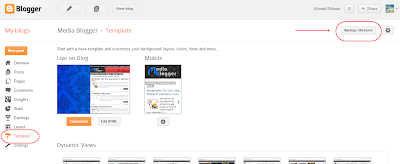
6. Sebelum mengganti template, saya sarankan lebih baik Anda membackup data terlebih dahulu. Cara Backup template dan mengganti template dapat dilakukan di kotak Backup/Restore seperti gambar diatas.
7. Klik Backup/Restore.
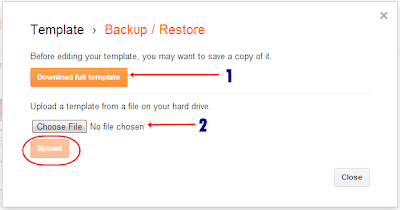
8. Nah, untuk opsi no. 1 adalah buat anda melakukan backup template. Klik Download full template.
9. Untuk mengganti template blog, Anda klik opsi no.2 yaitu Choose File.
10. Pilih file dengan ekstensi .xml tadi untuk dijadikan template Anda.
11. Klik Upload.
12. Klik Pertahankan Widget.
13. Kalau Anda memilih Delete Widgets maka secara otomatis sidebar Anda akan kosong dari widget apapun dan lebih susah lagi untuk membuat masing-masing widget baru.
14. Selesai.
Untuk mengganti template dengan ekstensi notepad .txt contoh impoint.txt . Cara mengganti template sebenarnya hampir sama. Masuk ke Template, pilih Edit HTML. Lalu Centang Expand Widget Template. Tekan CTRL+A lalu Delete.
Kemudian, copy script kode yang ada di file Anda (Contoh : template.txt) . Paste dan letakkan di situ, dan klik Pratinjau untuk melihat. Kalau telah sesuai dengan keinginan Anda, klik Save Template.
Tentu bagi Anda yang telah Master Blog, cara mengganti template terbilang sangat sederhana dan mudah. Tetapi, saya memberithukan kepada para pemula blog yang ingin mengganti template. Topik artikel tadi membahas Cara Mengganti Template Blog yang baik dan benar. Semoga dapat bermanfaat untuk kemajuan ilmu pengetahuan kalian dibidang blogging. Terimakasih ^^
0 Response to "Cara Mengganti Template Blog"
Posting Komentar